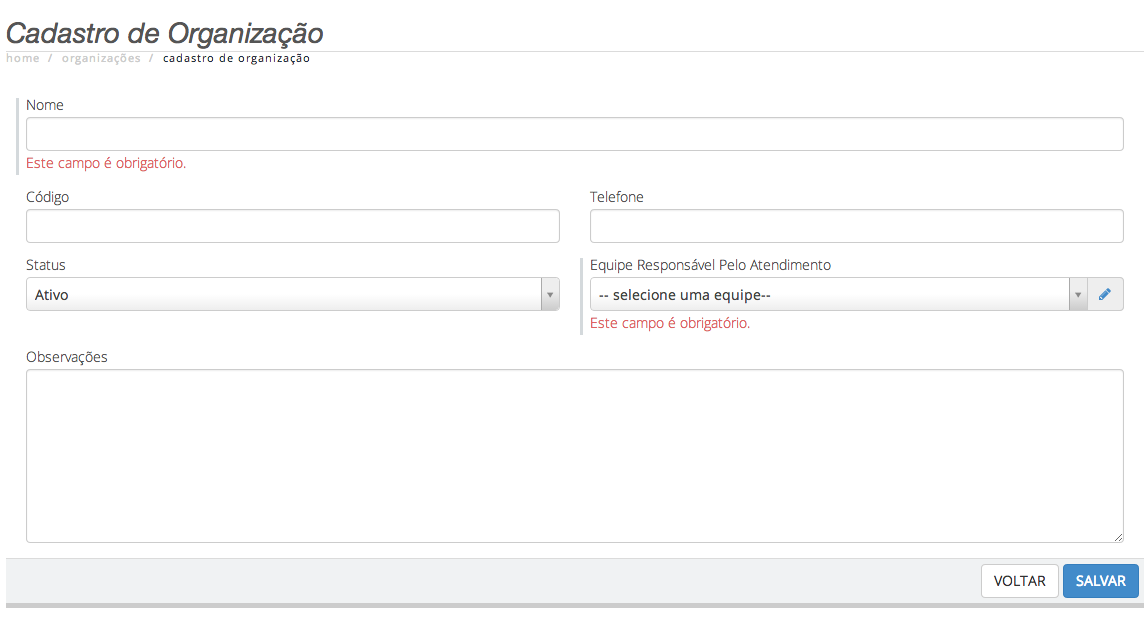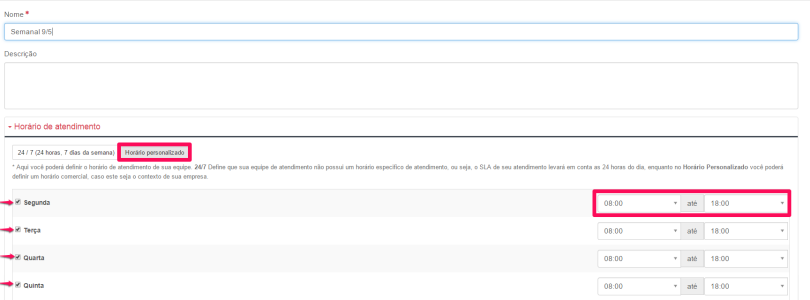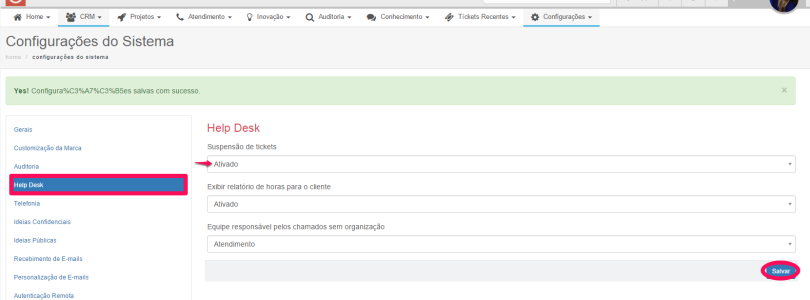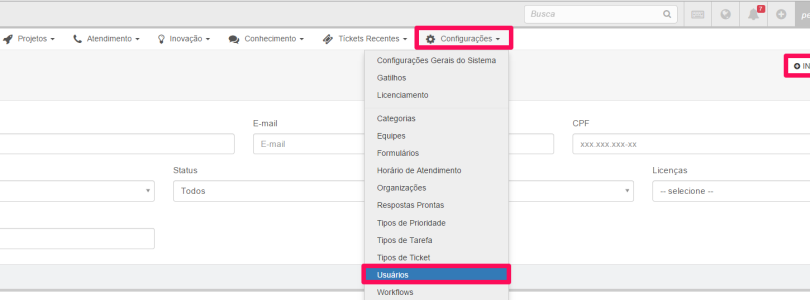Como Personalizar o Logotipo do Sistema?
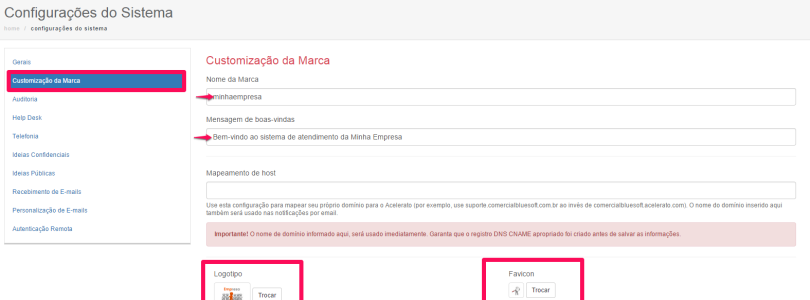
Para personalizar o logotipo do sistema, você deve ir no menu superior Configurações > Configurações do Sistema > Customização da Marca. Nessa tela você pode personalizar além do nome do sistema, a mensagem de boas vindas e o logotipo exibido. Para ver as alterações feitas após salvar o formulário, atualize a página no navegador. Etapa 1 – Acesse o menu Configurações > Configurações Gerais do Sistema > Customização da Marca. Etapa 2 – Clique em “trocar” logotipo e selecione o arquivo do logo da sua empresa. Etapa 3 – Acesse minhaempresa.acelerato.com em seu navegador para ver a personalização … Leia mais ...